原生文件夹图标难看?windows图标美化教程!进阶篇
时间:2019-08-14 19:19:17 作者:johnnyl 浏览量:41
这个问题也让很多希望美化自己电脑的朋友感到头疼,而在网上却少有这方面的资料,最后只好放弃文件夹美化。这就来介绍一些 Windows 下图标美化方面的技巧,看看如何才能让图标牢牢地粘在文件夹上。
进阶篇:如何批量让文件夹获得稳定的图标
用上面的方法为文件夹设置图标很简单,但设置过程中的种种问题也导致 Windows 中的文件夹图标很不稳定,图标容易失效。那就来看看,如何才能又快又好的完成这项工作。
修改为相对路径,保证图标显示
我们需要先把图标文件分别放进文件夹中,这样才能使用相对路径。
再用上面提到的 系统默认的图标修改方式 修改文件夹图标(这里要操作好几步)。
此时打开自动生成的 desktop.ini 文件,去掉 E:\\文档库\\,路径就变成了相对路径:IconResource=Pages.ico,0 。
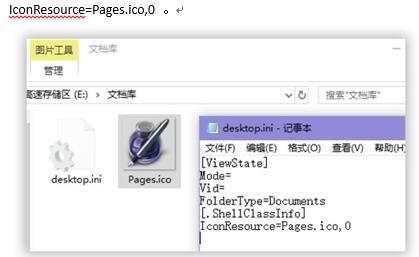
原生文件夹图标难看?windows图标美化教程!进阶篇图一
使用相对路径
这样就可以保证文件夹在移动到其他电脑后,依然保持图标正常显示。
但是在实际操作中我们就会发现,这样做很麻烦。问题在于系统提供的图标修改方式藏得太深,效率太低,还要进记事本修改文字,老半天才能改好一个图标。有没有更快一点的解决方法?
手动建立 ini 文件,提高替换效率
结合图标的工作原理我们得知,想要让一个文件夹获得稳定不变的图标,就需要满足三个条件。
一个稳定的图标位置,比如将图标放在文件夹的根目录下。
一个稳定的 desktop.ini 文件,在 desktop.ini 文件中使用相对路径。
将文件夹属性为「只读」。
前两个问题很容易解决,第三个稍稍复杂一些。
第一步:利用 Everything 对图标进行批量操作
首先将看中的图标复制一份到需要图标的文件夹中,再命名为统一的名字,比如 foldericon.ico。
如果想要批量修改文件夹图标,在 Everything 中搜索 \"D:\\工具库\\\" .ico 找到当前目录下的所有图标文件,全选后重命名即可。

原生文件夹图标难看?windows图标美化教程!进阶篇图二
利用 Everything 对图标进行操作
然后新建一个文本文件,命名为 desktop.ini,再把这段代码复制进去。
相关资讯
相关软件
- 高配电脑玩英雄联盟FPS异常的解决方法
- DNF玩不到三分钟就闪退?DNF闪退的解决方法
- 把Windows系统安装到U盘随身使用官方方法教...
- 教程来了,来自微软官网
- 苹果安装Windows系统教程,so easy!
- iOS13支持机型分析,iPhone6S会是怎么样?
- WIN10和WIN7优缺点
- 苹果今日迎两次大版本更新:新功能横空出世...
- 原生文件夹图标难看?windows图标美化教程!...
- 终于让我找到win10 开机慢解决办法了
- 原生文件夹图标难看?windows图标美化教程!...
- 原生文件夹图标难看?windows图标美化教程!...
- Windows字体拯救方案
- 如何将windows10任务栏变透明
- 终于让我找到win10 开机慢解决办法了
- 用户们windows 系统重装常常忘记了这几件事...
- 容易被很多人忽略的Windows功能
- 为什么感觉现在很少人用win8?
- WIN10以上怎样重装体系?
- WIN10和WIN7优缺点

